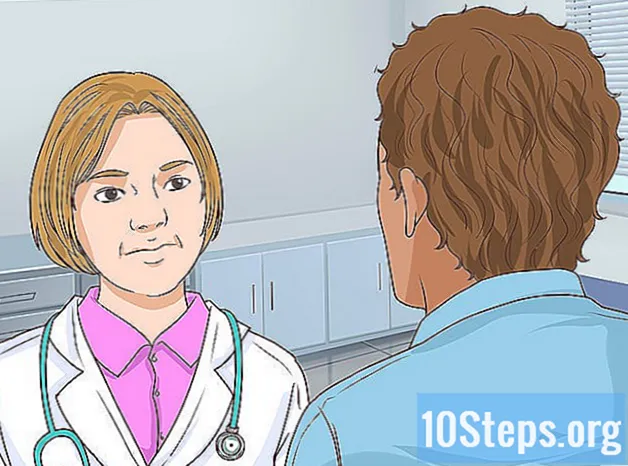著者:
Lewis Jackson
作成日:
6 5月 2021
更新日:
13 5月 2024

コンテンツ
この記事では、ワイヤレス接続を有効にする方法について説明します(無線)Hewlett-Packard(HP)ノートブック。
手順
方法1/3:を有効にする 無線 Windows 8
Windows記号の付いたキーを押します。 そうすると、「スタート」メニューが表示されます。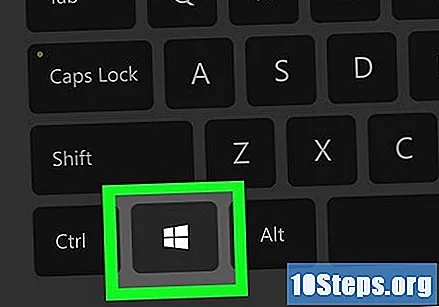
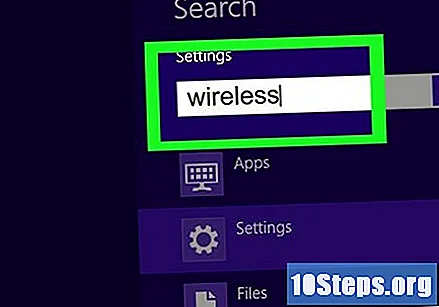
それを入力する "無線’. 入力すると、画面の右上隅に検索バーが開きます。
[Wi-Fi設定の変更]をクリックします。 このオプションは検索結果に表示されます。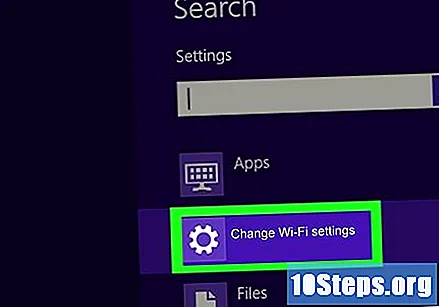

[ワイヤレスデバイスを有効または無効にする]をクリックします。
[Wi-Fi]の横にあるボタンを[オン]の位置までスライドします。 HPノートブックがワイヤレスネットワークに接続できるようになりました。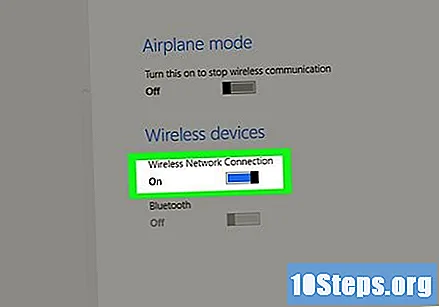
方法2/3:のキーまたはボタンを押す 無線

HPノートブックの電源を入れます。
外部ボタンまたはファンクションキーを見つけます 無線. ほとんどのHPノートブックコンピューターの前面または側面には、ワイヤレスネットワーク機能のオン/オフを切り替えるためのボタンがあります。デバイスの前面または側面にない場合は、このボタンがキーの上にあるか、キーボード上部のファンクションキーの1つにある可能性があります。
- このボタンには、塔のようなアイコンが付いています 無線 信号を発します。
ボタンを「オン」の位置にスライドまたは押します。 ボタンのライトが黄色から青色に変わり、 無線 接続されました。
方法3/3:の有効化 無線 Windows 7 / Vistaの場合
スタートをクリックします。 このオプションは、画面の左下隅にあります。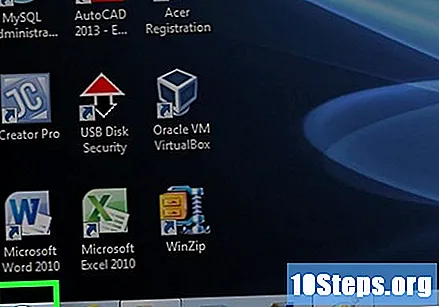
コントロールパネルをクリックします。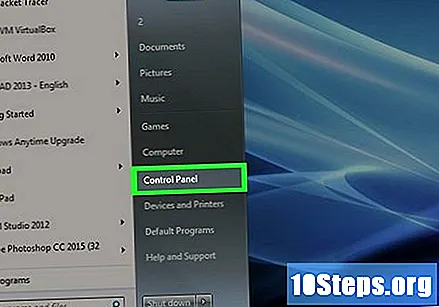
[ネットワークとインターネット]をクリックします。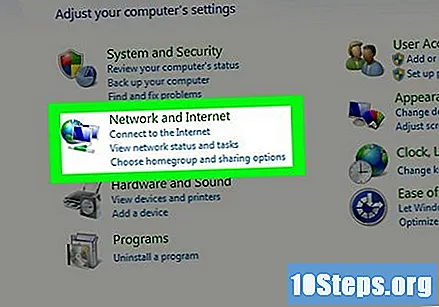
[ネットワークと共有センターを開く]をクリックします。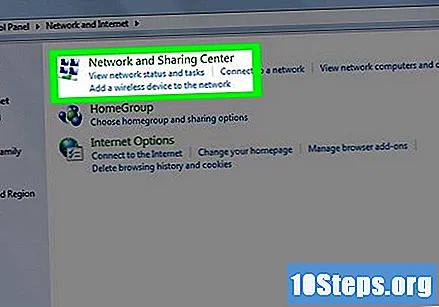
[アダプター設定の変更]をクリックします。 このオプションは「コントロールパネル」の左側にあります。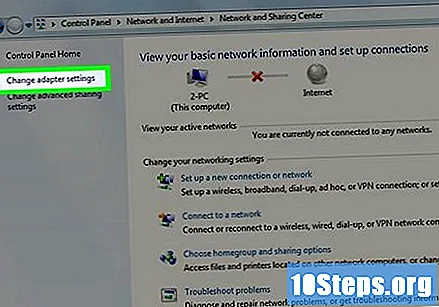
[ワイヤレス接続]を右クリックします。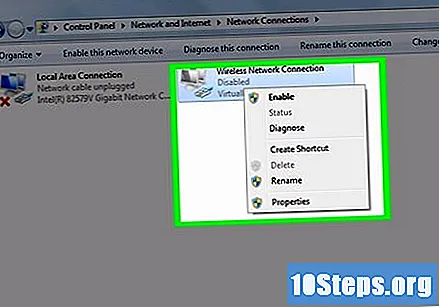
アクティベートをクリックします。 HPノートブックがワイヤレスネットワークに接続できるようになりました。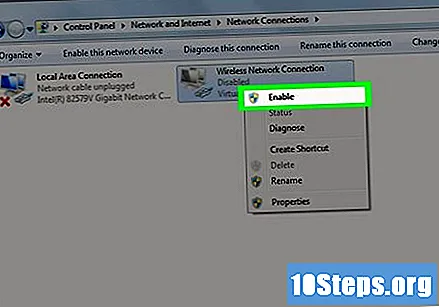
チップ
- 関数が 無線 ノートブックのを有効にできません。コンピュータの電源を切り、ルーターとモデムを電源から外してください。 60秒後、すべてのデバイスの電源を入れて、ワイヤレスネットワークへの接続を試みます。